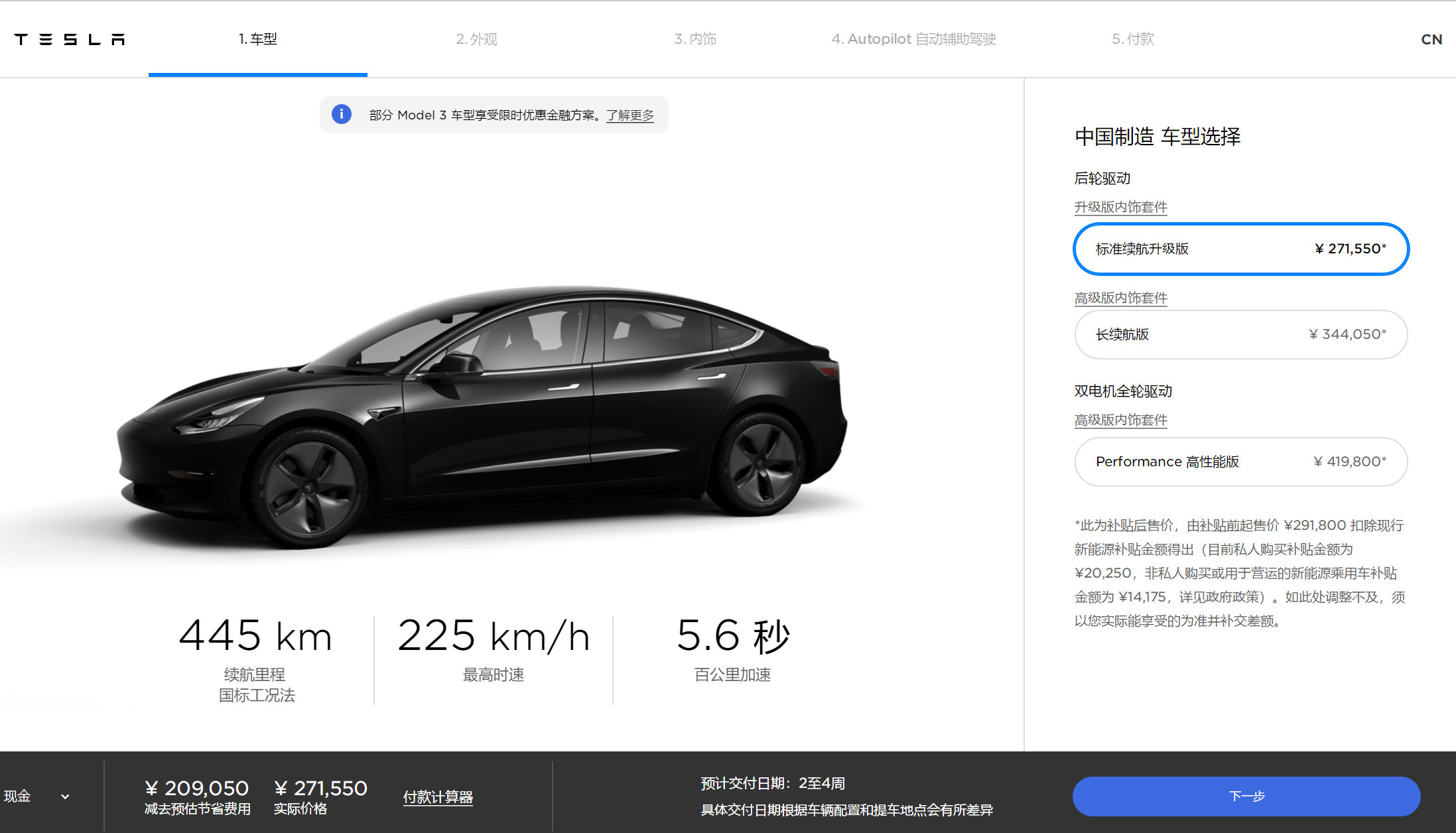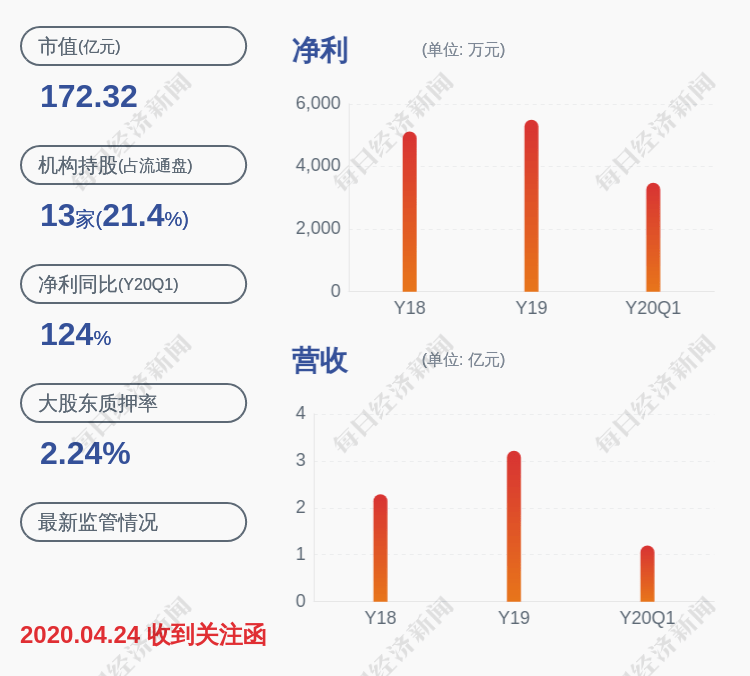жңҖз®ҖеҚ•зҡ„еҠЁжј«дәәзү©и®ҫи®Ў еҠЁжј«дәәзү©и®ҫи®Ў
еҠЁз”»и§’иүІи®ҫи®Ў(жңҖз®ҖеҚ•зҡ„еҠЁз”»и§’иүІи®ҫи®Ў) гҖӮ
д»ҠеӨ©зҡ„жҸ’з”»ж•ҷзЁӢеҸҜд»Ҙеё®дҪ еӯҰд№ дёҖдёӘзү№еҲ«жөҒиЎҢзҡ„жҠҖе·§вҖ”вҖ”з”»еӨҙеҸ‘пјҢе®ғеұ•зӨәдәҶдёҖдёӘи¶…зә§з®ҖеҚ•зҡ„ж–№жі• гҖӮйҷӨжӯӨд№ӢеӨ–пјҢиҝҳеҸҜд»ҘеӯҰд№ з”»зңјзқӣгҖҒйј»еӯҗе’Ңеҳҙе·ҙзҡ„жҠҖе·§пјҢйЎәдҫҝзҶҹжӮүдёҖдёӢеҹәжң¬зҡ„е·Ҙе…·ж“ҚдҪң гҖӮеӯҰдјҡи®°еҫ—з»ҷиҮӘе·ұз”»дёҖдёӘпјҢејҖе§ӢеҒҡпјҒйҰ–е…Ҳз»ҷеӨ§е®¶жҺЁиҚҗдёҖеҘ—е®Ңж•ҙзҡ„з»ҳз”»еӯҰд№ е…Қиҙ№ж•ҷзЁӢпјҢеҢ…жӢ¬дј з»ҹз»ҳз”»гҖҒж—Ҙйҹ©жј«з”»гҖҒжҸ’з”»гҖҒдёӯеӣҪйЈҺгҖҒ欧зҫҺйЈҺж јгҖҒеҶҷе®һдё»д№үгҖҒqзүҲз»ҳз”» гҖӮж·»еҠ еҫ®дҝЎжҗңзҙўеҫ®дҝЎе®ҳж–№иҙҰеҸ·:и‘—еҗҚеҠЁжј«иҖҒеёҲи‘ЈйЈһпјҢе…Қиҙ№иҺ·еҸ–пјҒ

ж–Үз« жҸ’еӣҫ
1гҖҒз”»еӨҙйғЁе’ҢйқўйғЁ гҖӮ
第дёҖжӯҘ
и®©жҲ‘们д»ҺеӨҙйғЁејҖе§Ӣ гҖӮдҪҝз”ЁжӨӯеңҶе·Ҙе…·(l)пјҢйҰ–е…Ҳз»ҳеҲ¶дёҖдёӘжӨӯеңҶпјҢ并用дёӢйқўжҳҫзӨәзҡ„йўңиүІеЎ«е……е®ғ гҖӮ然еҗҺз”»дёҖдёӘе°ҸжӨӯеңҶдҪңдёәзңјзқӣпјҢеҗ‘е·Ұж—ӢиҪ¬дёҖзӮ№ гҖӮзҺ°еңЁпјҢз”»дёҖдёӘе°ҸеңҶеңҲдҪңдёәдҪ зҡ„зңјзқӣ гҖӮ
д№ӢеҗҺпјҢиҝӣиЎҢеҜ№з§°д»ҘеҲӣе»әеҸізңј гҖӮдёәдәҶеҜ№з§°пјҢдҪ йңҖиҰҒйҖүжӢ©ж•ҙеҸӘзңјзқӣ并жҢүдёӢAltй”®жқҘдҪҝз”Ёй•ңеғҸе·Ҙе…·(O)пјҢ然еҗҺзӮ№еҮ»еӨҙйғЁзҡ„дёӯй—ҙйғЁеҲҶ гҖӮ然еҗҺеҚ•еҮ»еһӮзӣҙж–№еҗ‘并жҢүдёӢеӨҚеҲ¶й”® гҖӮзЎ®дҝқдҪ зҡ„зңјзқӣеңЁи„‘иўӢдёӯй—ҙ гҖӮиҝҷе°ұжҳҜзҺ°еңЁзҡ„жғ…еҶө гҖӮ

ж–Үз« жҸ’еӣҫ
第дәҢжӯҘ
и®©жҲ‘们еҲӣйҖ дёҖдёӘеҳҙе·ҙ гҖӮйҰ–е…ҲпјҢдҪҝз”Ёй•ҝжӨӯеңҶ гҖӮдҝқжҢҒйҖүдёӯзҠ¶жҖҒпјҢдҪҝз”Ёй”ҡзӮ№еҸҳжҚўе·Ҙе…·(Shift-C)пјҢеҚ•еҮ»е·ҰеҸій”ҡзӮ№дҪҝе…¶еҸҳе°– гҖӮдҝқжҢҒйҖүдёӯзҠ¶жҖҒ并添еҠ ж•Ҳжһң>:еҸҳеҪў>:еј§еҪў гҖӮеңЁж–°зҡ„еҜ№иҜқжЎҶзӘ—еҸЈдёӯпјҢиҫ“е…ҘжӮЁеңЁдёӢйқўзңӢеҲ°зҡ„йҖүйЎ№:

ж–Үз« жҸ’еӣҫ
第дёүжӯҘ
жҠҠдҪ зҡ„еҳҙж”ҫеҘҪ гҖӮ

ж–Үз« жҸ’еӣҫ
第еӣӣжӯҘ
еӨҚеҲ¶дёҖдёӘеҳҙе·ҙпјҢи°ғж•ҙејҜжӣІйҖүйЎ№вҖ”вҖ”иҝҷе°ҶеҪўжҲҗйј»еӯҗ гҖӮжҠҠдҪ зҡ„йј»еӯҗж”ҫеӣһеҺҹеӨ„ гҖӮ

ж–Үз« жҸ’еӣҫ
иө„жәҗзҪ‘з»ң
з”»дёҖдёӘзәўиүІзҡ„жӨӯеңҶ гҖӮзЁҚеҫ®ж—ӢиҪ¬дёҖдёӢпјҢ然еҗҺдҪҝе·Ұи„ёйўҠеҜ№з§°пјҢеҲӣе»әеҸіи„ёйўҠ гҖӮ

ж–Үз« жҸ’еӣҫ
第е…ӯжӯҘ
з”ЁеҗҢж ·зҡ„еЎ«е……йўңиүІпјҢеңЁйј»еӯҗе‘Ёеӣҙз”»дёҖдёӘе°ҸеңҶеңҲвҖ”вҖ”иҝҷдәӣжҳҜйӣҖж–‘ гҖӮ

ж–Үз« жҸ’еӣҫ
第дёғжӯҘ
еҲӣе»әдёҖдёӘйј»еӯҗзҡ„еүҜжң¬е№¶жү©еұ•еҪўзҠ¶(еҜ№иұЎ>:жү©еұ•еӨ–и§Ӯ)并дҪҝз”Ёеҗёз®Ўе·Ҙе…·(I)еҗёеҸ–зңјзқӣдёӯеҝғзҡ„йўңиүІ-иҝҷе°ҶжҲҗдёәзңүжҜӣ гҖӮеҲӣе»әе·ҰзңүеҗҺпјҢе°Ҷе…¶еҗ‘е·Ұж—ӢиҪ¬ гҖӮ然еҗҺеҒҡдёҖдёӘеһӮзӣҙеҜ№з§°пјҢжү“йҖ еҮәеҸізңү гҖӮ

ж–Үз« жҸ’еӣҫ
第八жӯҘ
ж·»еҠ дёӨдёӘдёҺдәәи„ёйўңиүІзӣёеҗҢзҡ„жӨӯеңҶдҪңдёәиҖіжңөпјҢе®ҢжҲҗдәәи„ёзҡ„еҲ¶дҪң гҖӮ

ж–Үз« жҸ’еӣҫ
2.з”»еӨҙеҸ‘ гҖӮ
第дёҖжӯҘ
дёәдәҶз»ҳеҲ¶еӨҙеҸ‘пјҢжҲ‘们йҰ–е…ҲеҲӣе»әдёҖдёӘеҹәжң¬зҡ„иө„жәҗзҪ‘з»ңпјҢеҰӮдёӢеӣҫжүҖзӨә гҖӮдҪҝз”Ёж»ҙз®Ўе·Ҙе…·(дёҖ)йҖүжӢ©зңјзқӣдёӯй—ҙзҡ„йўңиүІеЎ«е…… гҖӮ

ж–Үз« жҸ’еӣҫ
第дәҢжӯҘ
еңЁжҲ‘们ејҖе§Ӣз”»еӨҙеҸ‘д№ӢеүҚпјҢжҲ‘们йңҖиҰҒеҲӣе»әдёҖдёӘзү№ж®Ҡзҡ„笔еҲ· гҖӮз”»дёҖдёӘзӢӯй•ҝзҡ„жӨӯеңҶ(R=53 G=61 B=51) гҖӮе°Ҷе…¶жӢ–еҲ°з”»з¬”йқўжқҝд»ҘеҲӣе»ә新画笔пјҢе°ҶзқҖиүІж–№жі•и®ҫзҪ®дёәжө…иүІи°ғпјҢ然еҗҺжҢүвҖңзЎ®е®ҡвҖқ гҖӮ

ж–Үз« жҸ’еӣҫ
第дёүжӯҘ
зҺ°еңЁпјҢи®©жҲ‘们用иҝҷеј еӣҫжқҘжўіеӨҙ гҖӮдҪ еҸҜд»ҘеўһеҠ жҲ–еҮҸ少笔画е®ҪеәҰпјҢеҸӘиҰҒе®ғжҳҜжңҖеҘҪзҡ„ гҖӮ

ж–Үз« жҸ’еӣҫ
第еӣӣжӯҘ
зј©е°Ҹ笔画е®ҪеәҰпјҢдҪҝ笔画йўңиүІеҸҳжө…(R=83 G=83 B=72)пјҢеӨҡз”»еӨҙеҸ‘ гҖӮ

ж–Үз« жҸ’еӣҫ
第дә”жӯҘ
еҶҚж¬Ўзј©е°Ҹ笔画е®ҪеәҰпјҢдҪҝ笔画йўңиүІ(R=16 G=17 B=16)жӣҙж·ұпјҢеҶҚж¬Ўз”»жӣҙеӨҡзҡ„еӨҙеҸ‘ гҖӮ

ж–Үз« жҸ’еӣҫ
3.еҲӣйҖ иҠұзҺҜ гҖӮ
第дёҖжӯҘ
移йҷӨжҸҸиҫ№йўңиүІпјҢ并е°ҶеЎ«е……йўңиүІи®ҫзҪ®дёәR=239 G=236 B=230 гҖӮз”ЁеңҶи§’зҹ©еҪўе·Ҙе…·з”»еҮ жқЎзӣҙзәҝвҖ”вҖ”дёӨдёүжқЎе°ұеӨҹдәҶ гҖӮ

ж–Үз« жҸ’еӣҫ
第дәҢжӯҘ
зҺ°еңЁиҠұе…үдәҶ гҖӮе°ҶеЎ«е……йўңиүІи®ҫзҪ®дёәR=247 G=245 B=240пјҢ并з»ҳеҲ¶иө„жәҗзҪ‘з»ңзҡ„жӨӯеңҶ гҖӮеҚ•еҮ»ж—ӢиҪ¬е·Ҙ具并жҢүдҪҸAltй”®пјҢ然еҗҺеңЁжӨӯеңҶдёӢж–№зҡ„з”»жқҝдёҠжҢүдёӢе®ғ гҖӮ
еңЁж–°зҡ„ж—ӢиҪ¬зӘ—еҸЈдёӯпјҢиҫ“е…Ҙ72еәҰзҡ„и§’еәҰпјҢ然еҗҺжҢүвҖңеӨҚеҲ¶вҖқ гҖӮжҢүдёӢControl-DпјҢйҮҚеӨҚд№ӢеүҚзҡ„ж“ҚдҪңпјҢзӣҙеҲ°е®ҢжҲҗиҠұжңө гҖӮеңЁж•ҙжңөиҠұдёӯй—ҙж”ҫдёҖдёӘй»„иүІ(R=255 G=229 B=130)зҡ„еңҶеңҲпјҢе®ҢжҲҗиҠұзҡ„еҲ¶дҪң гҖӮ

жҺЁиҚҗйҳ…иҜ»
- жұҪиҪҰжҠӣй”ҡзҡ„еҺҹеӣ дёҺеә”еҜ№жҠҖе·§ жұҪиҪҰжҠӣй”ҡ
- жөӢз»ҳдё“дёҡжҳҜеҒҡд»Җд№Ҳзҡ„пјҹ жөӢз»ҳе·ҘзЁӢдё“дёҡ
- йЎәеҸЈжәңе’Ңжү“жІ№иҜ—зҡ„еҢәеҲ«жҳҜд»Җд№Ҳпјҹ д»Җд№ҲжҳҜжү“жІ№иҜ—
- дёҖй’Ҳе°ұзҳҰзҡ„жә¶и„Ӯй’Ҳзңҹзҡ„е®үе…Ёеҗ—пјҹ жә¶и„Ӯй’ҲеүҜдҪңз”Ё
- дә”еҲҷж„ҹдәәзҡ„зҲұжғ…ж•…дәӢ ж„ҹдәәзҲұжғ…ж•…дәӢ
- жҺҢдёӯд№Ӣзү©и®Ізҡ„жҳҜд»Җд№Ҳж•…дәӢ жҺҢдёӯд№Ӣзү©з®Җд»Ӣ
- з”өи„‘дјҡиҮӘеҠЁйҮҚеҗҜзҡ„еҺҹеӣ еҸҠз§’жқҖзҡ„и§ЈеҶіж–№жі•пјҒ з”өи„‘дёҖзӣҙиҮӘеҠЁйҮҚеҗҜ
- иҫ“ж¶І4еӨ§еҚұе®ідҪ еҸҜзҹҘйҒ“пјҹ иҫ“ж¶Ізҡ„еҚұе®і
- еҮәзәіе‘ҳзҡ„еІ—дҪҚиҒҢиҙЈе…·дҪ“жҳҜд»Җд№Ҳпјҹ еҮәзәіиҒҢиҙЈ
- йңёж°”еҚҒи¶ізҡ„з”·еӯ©еҗҚеӯ—еӨ§е…Ё жҜ”иҫғйңёж°”зҡ„еҗҚеӯ—